
Jämfört med några av de andra alternativen som Spotify eller Pandora är Apple Music en relativ nykomling till scenen. Trots att det är så nytt, erbjuder det några funktioner som konkurrensen helt enkelt inte kan röra, särskilt om du har en iPhone. Chefen bland dem är Siri integration - här är hur du använder Siri med Apple Music på din iPhone eller iPad.
Om du inte redan prenumererar på Apple Music, och vill prova med Siri, har du några alternativ. Kontrollera först att din iPhone (eller iPad!) Programvara är uppdaterad. Endast senaste versioner av iOS inkluderar Apple Music-appen, vilket innebär att du använder IOS 8.4 eller senare. Anmäl dig sedan för en gratis trimånadersförsök. Om du inte har försökt det innan kan Apple anmäla dig till en kostnadsfri försök och använda Apple Music utan några strängar i tre månader - var noga med att avbryta mot slutet av den (sätt på en påminnelse på din telefon) så att du bli inte laddad. När du har anmält dig är det bra att gå.
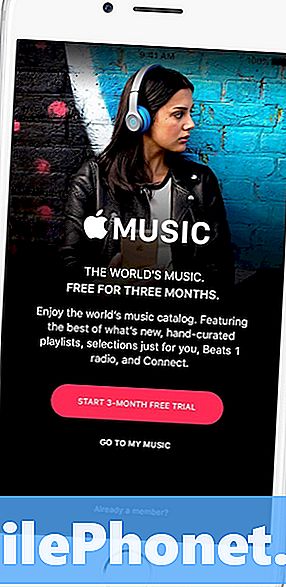
Använd Siri för att styra din musikuppspelning.
Siri är verkligen praktiskt för att utfärda kommandon som du annars skulle behöva interagera med din telefon för att uppnå. Du kan berätta för din iPhone eller iPad att spela ("Spela"), pausa ("Paus" eller "Stopp") och mer, bara genom att fråga. Siri kan också blanda din nuvarande spellista ("Blanda det här albumet", "Slå på Shuffle på", "Slå av Shuffle"). I allmänhet spelar det vad du än befann dig i när du spelade sista gången du använde Apple Music, men ibland börjar det med en slumpmässig sång från ditt bibliotek (oavsett anledning, min iPhoneälskar att slumpmässigt spela "Beast of Burden" av Rolling Stones när jag kommer in i min bil).
Använd Siri för att spela en viss låt eller artist.
En av de bästa delarna av Siri och en Apple Music-prenumeration är att du kan trycka på en knapp och be Siri att spela bokstavligen någon låt eller ett album som licensierats av Apple. Du kan fråga Siri om att spela en viss låt: "Spela" Hej ", av Adele" eller spela ett antal låtar av en viss artist: "Spela upp musik från Adele." Du kan utöka omfattningen av din sökning, beroende på vad du vill ha - "Spela Sam Smiths senaste album" eller "Spela aptit för destruktion, av Guns N 'Roses." Du kan även utfärda kommandot "Spela all musik av Michael Jackson" och du får en spellista sammansatt av hela konstnärens katalog över musik - åtminstone all musik som Apple Music har licensierat för uppspelning.
Ofta behöver du inte ens namnge artisten eller gruppen bakom låtarna och albumen som du berättar att Siri ska spela - telefonen kommer att välja det mest sannolika alternativet och mestadels är det på plats. Det är ett bra sätt att skapa lite snabb bakgrundsmusik på en fest, eller spela den enda specifika sången som du inte kan komma ur huvudet.
Använd Siri för att bara spela upp den musik som sparats i ditt bibliotek.
yo
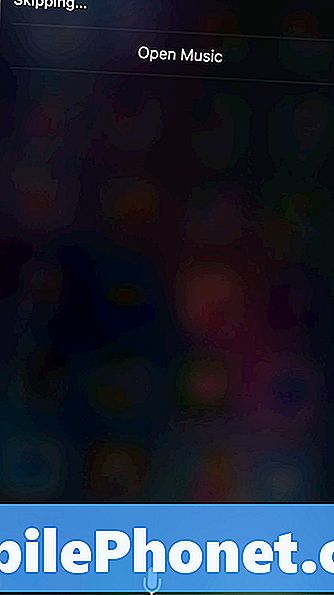
du kanske bara vill spela upp den musik som sparats i ditt bibliotek - kanske kommer du nära din datakåpa och vill inte aktivt strömma mer musik. I det här fallet vill du bara lägga till ordet "min" till din förfrågan. Istället för att säga, "Spela musik från Adele," kanske du säger "Spelamin musik från AC / DC "(eftersom de här albumen kommer att totalt vara samma).
Använd Siri för att lägga till musik i ditt bibliotek - ladda ner det till din enhet.
Allt du behöver göra är att be Siri att "Lägg till Taylor Swifts senaste album till mitt bibliotek", och det kommer att ta reda på vilket album du menar och kö det för nedladdning till din iPhone eller iPad. När det är där kan du föredra spela det genom att följa de ovanstående förslagen.
Använd Siri för att navigera i dina spellistor och album.
Om du blir trött på en viss sång kan du engagera Siri och fråga din iPhone om att "Hoppa över den här låten", och det kommer sluta spela den aktuella låten och gå vidare till nästa. På samma sätt kan du be Siri att repetera enskilda låtar och album: "Repetera den här låten", "Repetera det här albumet", "Slå på Repeat on", "Repetera inte den här låten" och "Slå upp Repeat off" jobbet gjort.
Använd Siri för att spela Apple Musics radiostationer eller musikgenrer.
Medan Beats 1 kan få alla heder, har Apple Music ett antal kallar radiostationer, varav många faktiskt samlas in av vad Apple kallar "världens bästa DJ." Så det finns ingen anledning att inte dra nytta av. Du kan få Beats 1 genom att fråga Siri till "Spela Beats 1", men du kan få de andra on-demand-stationerna genom att be om genren, som "Play Jazz radio".
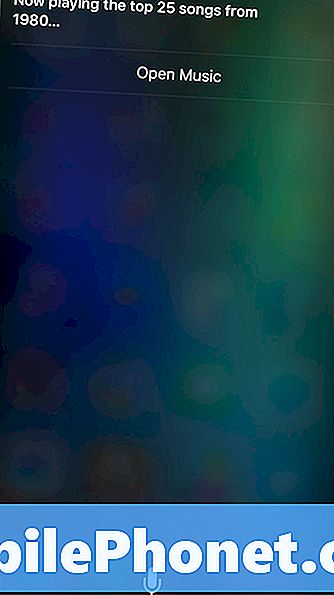
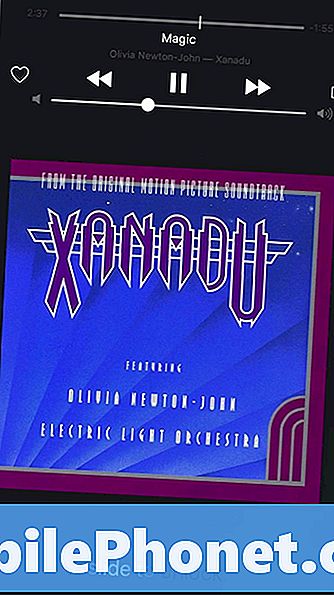
Använd Siri för att lyssna på årets bästa låtar - vilket år som helst.
Apple har mycket information om vad det anser årets topplåtar tack vare lyssnarna på Apple Music samt försäljningen av mer permanenta nedladdningar i iTunes Music Store och Billboard-diagrammen. Siri kan använda vissa av dessa data i Apple Music - allt du behöver göra är att fråga "Spela de bästa låtarna 2015", och det kommer att tvingas med en spellista som består av årets 25 bästa låtar.
Om det här blir riktigt roligt är det dock inte begränsat till det aktuella året - vill du lyssna på några oldies? Berätta bara Siri för, "Spela de bästa låtarna från 1980" och det kommer att tvinga. Det är ett trevligt litet knep.
Medan Siri fungerar ganska brainom Apple Music-appen tenderar det att falla lite om du frågar det om att interagera med appar utanför Apple Musikkutrymme, även om Apple Music stöder det. Ett bra exempel - Apple Music stöder delning av låtar med vänner på sociala medier, som Facebook. Allt du behöver göra är att trycka på ikonen Dela ner längst ned på skärmen,
Om du frågar Siri om att göra något sånt, kommer det dock att skapa en statusuppdatering som säger "Den här låten". Det är helt klart inte vad vi vill, så vi måste vänta på att Apple ska utveckla starkare funktioner inom Siri innan Vi kan göra sådana uppgifter.
Har du en favorit Siri-trick eller kommando för Apple Music som vi försummade att nämna? Skrika ut i kommentarerna nedan för att meddela oss om det!


